 Nur Administratoren und Power-Builder können Projekte duplizieren. Power-Planer können lediglich ein Diagramm duplizieren.
Nur Administratoren und Power-Builder können Projekte duplizieren. Power-Planer können lediglich ein Diagramm duplizieren. Nur Administratoren und Power-Builder können Projekte duplizieren. Power-Planer können lediglich ein Diagramm duplizieren.
Nur Administratoren und Power-Builder können Projekte duplizieren. Power-Planer können lediglich ein Diagramm duplizieren.
Circle ermöglicht das Duplizieren eines vorhandenes Projekts, einer Vorlage oder eines Flow-Musters. Instanzen können nicht dupliziert werden.
Das Duplizieren eines Projekts ist in folgenden Fällen von Vorteil:
● Um ein Projekt schnell zu kopieren und dessen Inhalte für einen anderen Kunden anzupassen.
● Um ein Backup des ursprünglichen Projekts zu speichern.
● Um erfolgreiche Projekte schnell und einfach wiederzuverwenden und so den ROI zu steigern.
 Beim Duplizieren eines Projekts werden Kommentare nicht in das neue Projekt kopiert.
Beim Duplizieren eines Projekts werden Kommentare nicht in das neue Projekt kopiert.
So duplizieren Sie ein Projekt:
1. Wählen Sie im Menü File (Datei) die Option Open/Organize (Öffnen/Organisieren).
2. Bewegen Sie den Mauszeiger auf der Registerkarte My Projects (Meine Projekte) über das Projekt, das Sie duplizieren möchten, klicken Sie auf das Menüsymbol  und wählen Sie Duplicate (Duplizieren)
und wählen Sie Duplicate (Duplizieren)![]() .
.
Das Dialogfeld Duplicate (Duplizieren) wird geöffnet.
3. Geben Sie im Feld Name (Name) einen eindeutigen Namen ein und wählen Sie aus der Liste Type (Typ) einen Projekttyp aus.
4. Wenn Sie ein Skizzenprojekt duplizieren, fahren Sie mit Schritt 7 fort. Andernfalls fahren Sie mit dem nächsten Schritt fort.
5. Treffen Sie im Abschnitt Include (Einschließen) aus Folgendem eine Auswahl:
– Diagram Only (Nur Diagramm) - um nur das Diagramm zu kopieren. Alle nicht gespeicherten Änderungen am Diagramm werden nur im duplizierten Projekt und nicht im Originalprojekt gespeichert.
– All Content (Alle Inhalte) - um den gesamten Inhalt des Projekts zu kopieren, mit Ausnahme der Berichtdaten (Ereignisse verfolgen), Website und Friendly URL. Das heißt, diese müssen für das neue Projekt nochmals erstellt werden.
Sie können auch auswählen, ob Benutzer auf Projektebene und/oder die Datenquellen der Masterliste eingeschlossen werden sollen. Es werden nur die in der Masterlistendefinition ausgewählten Datenquellen dupliziert.
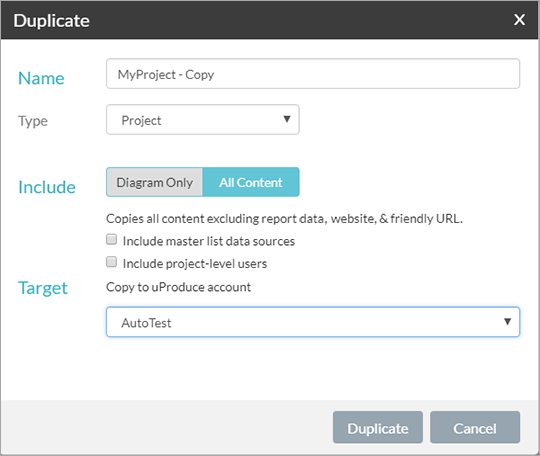
6. Wählen Sie das uProduce-Zielkonto aus der Liste Target (Ziel).
7. Klicken Sie auf Speichern.